アウトバイトPC修理の使用方法:仕事と勉強のためにPCをセットアップするための4つのヒント
公開: 2022-02-13Outbyte PC修理ツールを効率的に使用する方法を知りたいですか? ここでは、仕事や勉強のためにOutbytePC修復ツールを効率的に使用するための簡単なヒントを紹介します。
今日では、すべてが時間と効率に関するものです。 仕事での生産性を高めるためにできることはたくさんあります。 オフィスの机を片付けたり、人間工学に基づいた快適な椅子を使用したりすることで、タスクに集中できるようになります。 また、前日に計画を立て、最も重要なタスクに優先順位を付けることは、期限に遅れないようにするための優れた方法です。
最近のほとんどの作業や研究はPCを使用して行われているため、日常の活動を補完し、より速く、より効率的に実行できるようにデバイスを最適化することも重要です。
Outbyte PC Repairは、コンピューター最適化オプションのホスト全体を備えたプログラムです。 私自身Outbyteユーザーである私は、これらのツールを使用して生産性を高め、作業プロセスを妨げる問題の数を減らすことができました。
目次
OutbytePC修理の使用方法
以下に、このツールが生産性の向上と作業または学習プロセスの円滑化にどのように役立つかについて、いくつかのヒントを示します。
ヒント1:ポップアップを停止する
通知を送信するWebサイトに誤ってまたは喜んで同意した可能性があります。 いずれにせよ、これらの通知は、勉強中や上司やチームとのSkype通話中に気が散る可能性があるため、オフにすることをお勧めします。
何百ものWebサイトにアクセスしたことがあるため、ポップアップを取得することに同意したWebサイトを手動で見つけて、それらをオフにするのは難しい場合があります。 Outbyte PC Repairには、デバイスに関連するすべてのWebサイトポップアップをすばやく識別することができる「StopPopups」パワーツールがあります。 ダッシュボードには、ポップアップが関連するWebサイトと、このサイトを信頼できるかどうかを示す評価が表示されます。
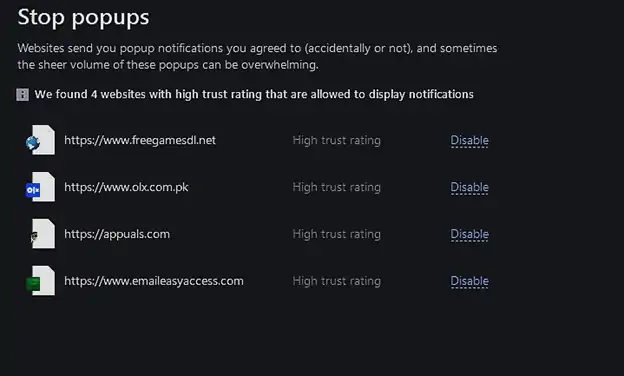
Outbyteは、通知を送信できるWebサイトを見つけて、ワンクリックで無効にすることができます。
[動力工具]> [ポップアップの停止]をクリックします。
通知の受信を停止するWebサイトの横にある[無効にする]をクリックします。
必要に応じて、作業が完了したら通知を再度有効にすることができます。
ヒント2:バッテリー使用量を最適化する
ラップトップで作業していて、充電器や電源コンセントにアクセスできない場合は、バッテリーが少なくなることが常に懸念されます。 あなたが気付かないかもしれないことはあなたがあなたのPCの小さな調整でどれだけの電力を節約できるかということです。
Outbyte PC Repairには、ラップトップユーザー向けの便利なツールもあり、電力使用量を制限して、長時間の作業や勉強を可能にします。 画面を暗くすることから、多くの電力を消費するアプリを停止することまで、ツールは、作業を続けている間、バッテリー寿命を消耗させる可能性のあるさまざまな要因を管理します。
- バッテリーセーバーをオンにするには、 [動力工具] > [バッテリー]をクリックして、現時点で適切なオプションを有効にします。
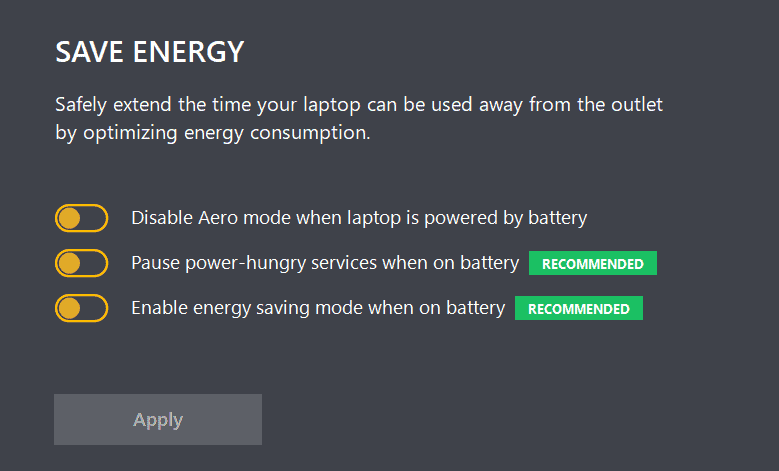
省エネモードを有効にし、多くの電力を消費するサービスを最適化して、エネルギー消費を削減します。
- 関連:マルウェアで損傷したPCを修復する6つの効果的な方法
- 破損したExcelファイルを回復または修復する3つの方法
ヒント3:プライバシー保護を有効にする
第一に、あなたはあなたの個人情報が漏洩することを望まない。 第二に、ビジネスや仕事に関連するデータが第三者に送信されることも望ましくありません。

プライバシーパワーツールは、プライバシーの懸念にすばやく対処する方法を備えており、データの安全性を継続的に維持するのに役立ちます。 たとえば、ブラウザの記録をクリーンアップしたり、一部のWebサイトが使用する可能性のあるトラッキングCookieを削除したりすることもできます。 これを行う利点の1つは、ハッカーが一部のWebサイトで使用する可能性のあるCookieを介してWeb上の個人アカウントにアクセスするのを防ぐことです。
さらに、Outbyte PC Repairは、File Shredderを有効にすることにより、削除されたファイルが回復されるのを防ぐことができます。 これは、一部のファイルまたはドキュメントを完全に削除する場合に使用できる追加の保護レイヤーです。 セーフサーチを有効にすることで、Outbyteツールをアドバイザーとして機能させることもできます。セーフサーチは、安全でないサイトにアクセスするリスクがある場合に通知します。
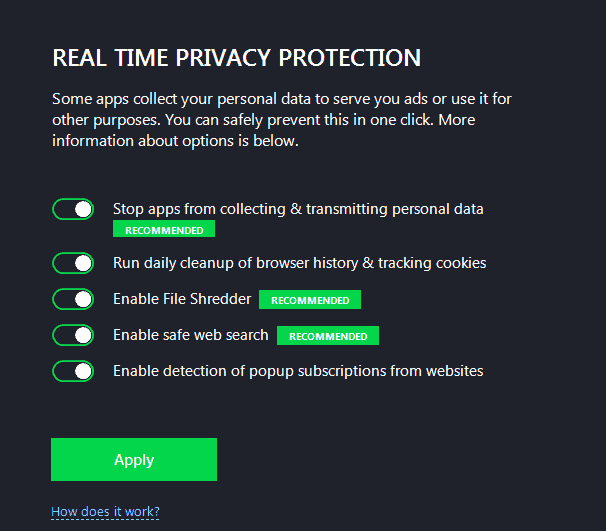
もう一度、好みに応じてトグルスイッチを設定し、[適用]をクリックして、プライバシーを保護するオプションをアクティブにします。
ヒント4:最適なパフォーマンスを確保する
PCのパフォーマンスが低いと、作業タスクを効率的かつタイムリーに完了することが困難になる可能性があります。 Outbyteの「Speed」パワーツールを使用すると、PCリソースをどこに転用するかを指定できます。
- 仕事や勉強のために調査をしているときは、Webブラウザに優先順位を付けることができます。
- PCを仕事で使用する場合は、MicrosoftOfficeやその他のアプリなどのコミュニケーションツールを優先することができます。 その場合は、[Office、Outlook、Skypeのブースト]オプションをオンにします。
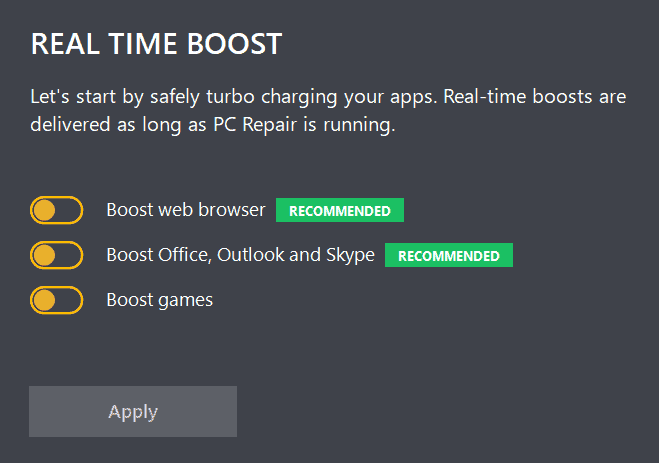
トグルスイッチを使用するだけで、好みを示すことができます。 これで、あまりにも多くのリソースとCPUを重要でないアプリやタスクに転用する代わりに、選択したオプションが常に優先され、以前よりも高速に実行されます。
- 関連: TweakBit PCRepairKitレビュー:それはあなたが永久にあなたのコンピュータを修理するのを助けます
- Windowsでドライバーをインストール、更新、修復する12の方法
最後の言葉
PCを最適化することで、仕事の生産性を高めることができます。 このガイドで説明されているようにシステムにいくつかの調整を加えることで、Outbyte PC修理ツールを使用して、日常のタスクを完了したり、試験の勉強をしたりする際に、よりスムーズなプロセスを楽しむことができます。
このチュートリアルが、MacおよびWindows用の最高のPDFエディタソフトウェアについて知るのに役立つことを願っています。 何か言いたいことがあれば、コメント欄からお知らせください。 この記事が気に入ったら、共有して、Facebook、Twitter、YouTubeでWhatVwantをフォローして、技術的なヒントを入手してください。
Outbyte PC修理の使用方法– FAQ
Outbyte PC修理ツールを使用しても安全ですか?
完全に安全に使用できます。 これを使用して、個人または企業の両方のさまざまなメンテナンスタスクをメインにします。
仕事と勉強のためにPCを設定するための最良の方法はどれですか?
PCをWordに設定して学習するための最初の最良の方法は、ポップアップを停止することです。
Outbyte PC修理ツールを使用して個人データまたはビジネスデータを保護することは可能ですか?
はい。 プライバシーパワーツールは、プライバシーの懸念にすばやく対処する方法を備えており、データの安全性を継続的に維持するのに役立ちます。 また、一部のWebサイトが使用するトラッキングCookieも削除します。
Outbyte PC修理ツールを使用してバッテリー使用量を最適化する方法は?
[動力工具]> [バッテリー]をクリックして、その時点で適切なオプションを有効にします。 省エネモードを有効にし、多くの電力を消費するサービスを最適化して、エネルギー消費を削減します。
